イラストの線画、下塗りも終われば、いよいよ着彩作業。
イラストの完成形が見えてくるのでとても楽しい作業です。
今回は肌の塗り方の基本と真似するだけで誰でも実践できる私流の肌の塗り方を解説いたします。
この記事は
- キャラクターイラストの初心者さん
- 肌の塗り方が分からなくて困っている方
に向けて書いています。
Contents
肌の塗りの基本
まずは塗りはじめる前に、知っておくと肌を塗るときに助けになる基礎知識の解説をします。
- 彩度の高い色を使う。
- 影は大きく分けて2通り。
- ピンクの肌は可愛い。黄色の肌は元気。
彩度の高い色を使う
肌には鮮やかな色、グレーの含まれていない色だけで塗ります。

カラーサークルでいうと一番上の色です。
影も彩度の低い色は使わないようにします。

彩度の低い色を肌の影色に使うと顔色がとても悪く見えるので避けるのが無難です。
ゾンビのように見えますね。
影は大きく分けて2通り
影を塗るときは2つに分けて塗り方を変えます。
- 物の形から生まれる影
- 物の影が落ちて生まれる影
物の形から生まれる影
そのものの形によってできる影はグラデーションをかけて徐々に影を濃くして表します。
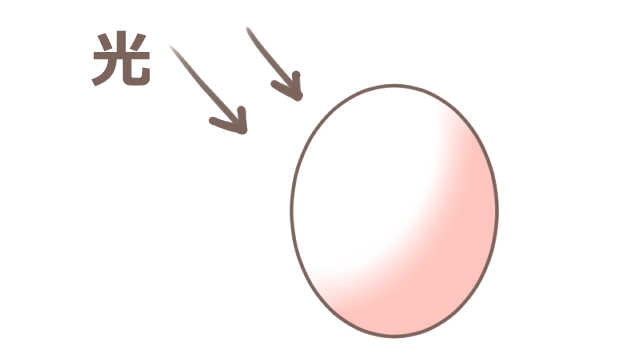
頬を塗るときは卵をイメージして光源の反対側にグラデーションをかけた影を落とします。
腕や足も単純化すると円柱なので、同じくグラデーションをかけて影を描きます。
前髪や服などの影が肌に落ちる影
前髪や袖口や服のすそから肌に落ちる影は境目をパキっとさせて描きます。

応用編として、影を作る物体と肌の距離に応じて影の濃さを調整します。
物と肌の距離が近ければ、影は濃く、境目はっきり。
物と肌の距離が遠ければ、影は薄く、境目少しぼんやり。
ピンクの肌は可愛い、黄色の肌は元気
肌色はピンク寄りにすると可愛い、黄色寄りにすると元気なイメージになります。

私は女の子はピンク、男の子は黄色ぽい肌にすることが多いです。
あおい流、肌の塗り方
では、実際に私が肌を塗るときの手順を解説します。

「通常レイヤー」「乗算レイヤー」「クリッピング」などの用語が分からない方はこちらで解説しております。
下塗りの色を微調整

肌以外の下塗りレイヤーを非表示にします。
肌のベースを薄いオレンジ~ピンクにします。
なにも塗ってないように見えますが、とても薄いオレンジが塗ってあります。
赤みを入れる
肌の下塗りレイヤーの上に通常レイヤーをクリッピングします。
新しく作ったレイヤーで、ほっぺや耳の先、指先に赤みを入れます。

今回は描いていませんが、ひじやひざも赤くするのが好きです。

筆ツールのようなぼかしやすいブラシツールでぼかします。
私はクリスタの「滑らか水彩」でぼかしています。
影を入れる

赤みを入れた通常レイヤーの上に新しい乗算レイヤーを作って、クリッピングします。
影をオレンジで入れます。

また、「滑らか水彩」でぼかします。
袖口から手の甲に落ちる影や首元の影はあまりぼかしすぎないようにします。
濃い影を入れる

そのまた上に新しいレイヤーを乗算にして作ります。
さらに濃い影をピンクで入れます。ここでもぼかします。
微調整する

様子を見るためにほかの部分の下塗りを表示させます。
全体的に肌が白すぎる印象なので、赤みレイヤーと肌のベースレイヤーの間に通常レイヤーを新しく作り、オレンジで薄く大まかな影を入れました。

ひとまず肌の塗りは完成です。
レイヤーの解説
実際のレイヤー構成を解説していきます。
肌のベース(通常レイヤー)
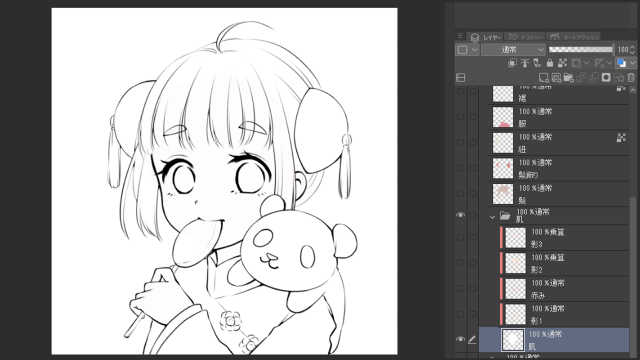
一番下に肌のベースの通常レイヤー。
下塗りのときのレイヤーを少し色を調整してます。
影1(通常レイヤー)

肌のベースの上に最後に調整で入れた影の通常レイヤー。
ボケの強い「滑らか水彩」でふわっと入れました。
赤み(通常レイヤー)

赤みを入れた通常レイヤー。
影2(乗算レイヤー)
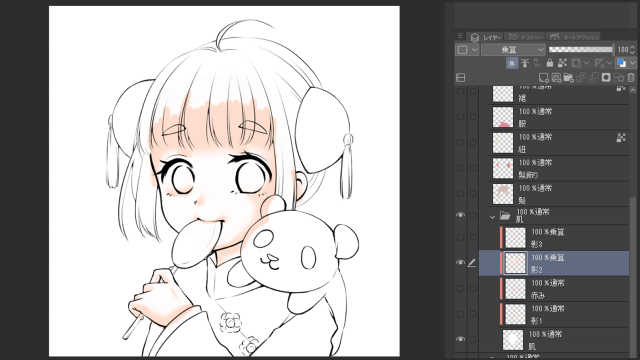
赤みレイヤーの上に乗算で薄いオレンジの影を入れました。
影3(乗算レイヤー)

一番上に濃い影をピンクで入れる。乗算レイヤー。
まとめ

全部表示させると最終的にこんな感じになりました。
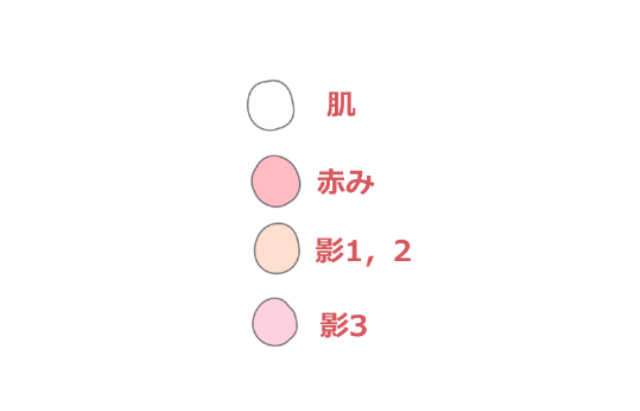
使った色はこんな感じ。
【まとめ】肌の塗りの基本
今回は簡単にまねできる肌の塗り方を解説しました。
- 彩度の高い色を使う。
- 影はグラデーションと境目はっきりを使い分ける。
- ピンクの肌は可愛い。黄色の肌は元気。
以上が肌を塗るときに覚えておきたい基本的なこと。
あとは、実際にたくさん描いていく中で自分の好きな肌の色や影の色、塗り方を研究していってください。
お絵かきソフトは”CLIP STUDIO PAINT”がおススメです。
趣味でデジタルイラストを始めたい人でも手が出しやすいお値段なのに、プロも使っているソフト。
充実の機能が揃っています。
お試し無料期間も設定されているので、お気軽にお試しください。
お絵かきソフトは【CLIP STUDIO PAINT】がおススメです。
![]()
趣味でデジタルイラストを始めたい人でも手が出しやすいお値段なのに、プロも使っているソフト。
充実の機能が揃っています。
お試し無料期間も設定されているので、お気軽にお試しください。










